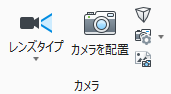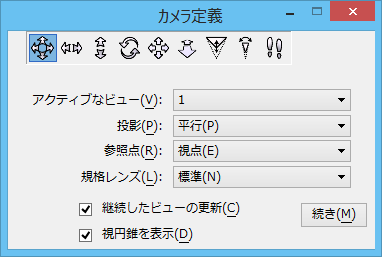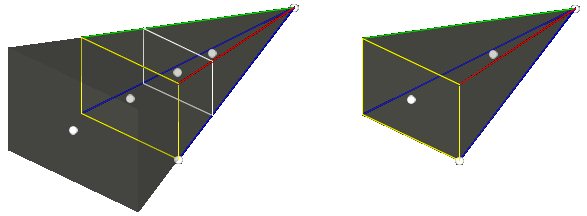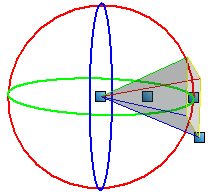カメラ定義
 レンダリング用にビューを設定するときや保存ビューを作成するために使用します。カメラの定義は、戦略上のポイントにあるハンドルを使用して動的に表示される視円錐を操作することで、対話的に実行できます。また、特定の操作には「カメラ定義」を使用する場合や、正確に入力する場合は設定値ウィンドウを使用する場合もあります。カメラを操作するときにデザインの可視化を補助するために、他のすべてのビューで視円錐が表示されます。
レンダリング用にビューを設定するときや保存ビューを作成するために使用します。カメラの定義は、戦略上のポイントにあるハンドルを使用して動的に表示される視円錐を操作することで、対話的に実行できます。また、特定の操作には「カメラ定義」を使用する場合や、正確に入力する場合は設定値ウィンドウを使用する場合もあります。カメラを操作するときにデザインの可視化を補助するために、他のすべてのビューで視円錐が表示されます。
このツールには、次からアクセスすることができます。
「継続したビューの更新」がオンの場合、他のビューで視円錐を操作するとカメラビューは動的に更新されます。カメラの位置を指定するときにスムーズなレンダリングビューとしてカメラビューを表示することができます。
「カメラ定義」設定値ウィンドウを使用すると、必要な設定のみが表示されます。「続き」/「非表示」ボタンを使用すると、詳細設定のグループボックスの表示と非表示を簡単に切り替えることができます。このグループボックス内で「表示」/「非表示」ボタンを使用すると、確認または修正する設定のみを展開できます。
「カメラ定義」ツールを初めてデザインに使用するとき、現在アクティブなビューが「アクティブなビュー」になります。選択したビューがカメラビューになります。ツール設定値ウィンドウの「アクティブなビュー」設定を使用して、別のビューに切り替えることができます。(ツール設定値ウィンドウで)「視円錐を表示」がオンの場合、同じ領域のデザインを表示している、他の開いているビューに視円錐が表示されます。視円錐はカメラビューの表示範囲を示します。視円錐の形状と機能は、そのときにアクティブな投影方法によって変わります。
「カメラ定義」のツール設定は、アクティブなビューまたはカメラビューの表示パラメータに適用されます。さまざまなフィールドに値を入力することで、このビューのパラメータを変更できます。ビューを対話的に変更すると、各フィールドの値は自動的に更新されます。視円錐で対話的に調整したり、「カメラ操作」の各設定を使用してカメラビューを直接調整することができます。
視円錐の向きを制御するには、ハンドルの位置を動的に変更するか、「カメラ定義」設定に値を入力します。円形の方向ハンドルは、方向、仰角、回転についてのビュー設定値を調整する場合に使用します。
視円錐を表示するには、ツール設定値ウィンドウの「視円錐を表示」がオンであることを確認します。「継続したビューの更新」がオンの場合は、視円錐を対話的にまたはツールオプションを通して修正するとカメラビューが動的に更新されます。
「カメラ定義」ツールを開始すると、アキュドローはオフになります。アキュドローのショートカットキー、<T>、<S>、<F>、<V>を使用して、アキュドローをアクティブにすることができます。
視円錐をカメラビューに関連づけるために、カラーコーディングが使用されています。視円錐の幾何では、赤の線はカメラビューの左上角、緑の線は右上角、2本の青の線はカメラビューの下部の両角に対応します。視円錐内の矩形形状には次のものが表示されます。
- 後方切り取り平面(灰色) - カメラビューの「ビュー属性」で「後切り取り」がオンの場合
- 対象平面とアクティブな奥行き(黄色)
- 前方切り取り平面(白) - カメラビューの「ビュー属性」で「前切り取り」がオンの場合
3つの平面の中央にあるハンドルによって、次のように平面を対話的に移動することができます。
- 視点のハンドルを移動しても、被写体のハンドルの位置には影響がありません。その逆も同様に影響がありません。
- 中央のハンドル(視点ハンドルと画像平面ハンドルの中間にある)を移動すると視円錐全体が移動します。
- 1点投影の視円錐の画像平面ハンドルを移動すると、視点や被写体とは無関係に画像平面を回転することができます。
- 画像平面の左上角にあるハンドルを移動すると、レンズのビュー角度を変更できます。
- 前方切り取り平面を移動する場合は、焦点距離より近く、後方切り取り距離の1/1000より遠くする必要があります。
- 後方切り取り平面を移動する場合は、焦点距離より遠く、前方切り取り距離の1000倍より近くする必要があります。
円形の方向ハンドルは、次のように色分けされています。
視点または被写体を配置する正確な座標がわかる場合、細かく入力することができます。
| 設定 | 説明 |
|---|---|
| カメラ操作アイコン | ビューを対話的に調整するときに、次の「カメラ操作」アイコンが使用されます。
|
| アクティブなビュー | 使用するビューをカメラビューとして設定します。 |
| 投影 | カメラビューを表示するための投影を設定します。 |
| 参照点 | カメラ操作を実行する参照点を設定します。 |
| 規格レンズ | 標準のカメラレンズを選択したり、カスタムレンズを定義するためのリストボックス。 |
| 継続したビューの更新 | オンの場合、視円錐をグラフィカルに調整するか入力フィールドに入力して調整すると、カメラビューが継続的に更新されます。 |
| 視円錐を表示 | オンの場合、カメラビューの視円錐は、同じデザインの一部を表示しているすべての開いているビューに表示されます。 |
| 「続き」/「非表示」ボタン | カメラビューで調整できる他の設定の表示をオン(「続き」)またはオフ(「非表示」)にします。 |
| カメラの位置 | カメラと被写体の位置を設定します。
|
| カメラの向き | カメラとイメージ平面の向きを設定します。 カメラ - カメラの位置を定義します。 平面(1点の投影のみ) - イメージ平面の向きを定義します。 |
| ビュー情報 | ビュー角度とアスペクト比を設定します。 |
| 表示の奥行き | カメラビューの切り取り平面を設定します。 |
| 動きの制御値 | カメラ、被写体、または視円錐の制御された動きについて、増分の制限である「距離と角度」を設定します。最大の距離の増分は、視点から被写体までの距離の半分です。最大の角度の増分は45°です。 |